Loxone Miniserver służy jako centralna jednostka sterująca dla wszystkich rodzajów zadań automatyzacji.
Zarówno system operacyjny, jak i program użytkownika, w tym ustawienia, są przechowywane na wymiennej karcie microSD. Interfejs LAN umożliwia programowanie, zintegrowany serwer WWW działanie technologii budynku za pośrednictwem interfejsu internetowego lub aplikacji Loxone.
Dostępnych jest 8 bezpotencjałowych styków przekaźnikowych, 8 wejść cyfrowych i 4 wejścia analogowe (0–10 V). Poprzez interfejs łącza mini serwer może zostać rozszerzony o maksymalnie 30 rozszerzeń o dodatkowe funkcje, takie jak wejścia i wyjścia lub interfejsy.
Interfejs Tree Loxone jest również zintegrowany do łączenia czujników i urządzeń wykonawczych w budynku.
Spis treści
- Uruchomienie
- Podłączanie rozszerzeń
- Podłączanie urządzeń Tree
- Podłączanie wejść analogowych
- Loxone Health Check
- Status urządzenia
- LED Status
- Dalsze informacje
- Wymiana Miniservera
- Wejścia, wyjścia, właściwości
- Uwagi dotyczące bezpieczeństwa
- Dokumenty
Uruchomienie↑
Instalacja odbywa się w odpowiedniej rozdzielnicy na szynie górnej.
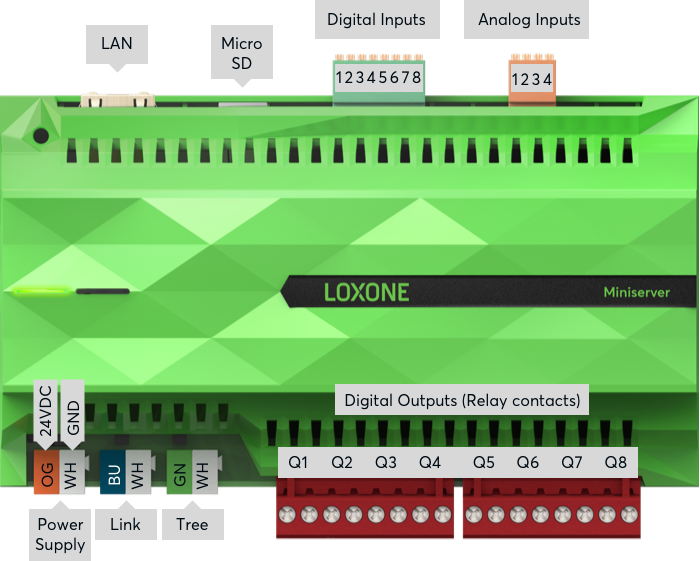
Podłącz zasilanie oraz wejścia / wyjścia i interfejsy zgodnie z potrzebami.
Miniserver jest podłączony do sieci lokalnej lub routera WLAN za pośrednictwem gniazda LAN.
Miniserver uruchamia się po włączeniu zasilania i jest gotowy do pracy za kilka sekund.
Gotowość do pracy jest sygnalizowana przez zielone miganie lewej diody LED statusu co sekundę.
Prawa dioda LED świeci się, gdy pojawiają się komunikaty o Stanie systemu.
Rozpoczynając od ustawień fabrycznych po raz pierwszy, Miniserver otrzymuje adres IP z routera przez DHCP.
Jeśli żaden serwer DHCP nie jest aktywny w sieci lub Miniserver jest podłączony bezpośrednio do komputera, obsługiwane jest adresowanie lokalne przez Zeroconf.
Tutaj Miniserver i komputer przyjmują adres lokalny łącza 169.254.xx, jeśli oba są ustawione na DHCP.
Alternatywnie, Miniserverowi i komputerowi można również przypisać adres IP ręcznie.
Następnie możesz wyszukać Miniserver w sieci w Loxone Config, a następnie połączyć się. W przypadku Miniservera z ustawieniami fabrycznymi użytkownik i hasło to: admin / admin



Następnie postępuj zgodnie z naszymi instrukcjami dla Pierwszej konfiguracji,aby stworzyć nowy projekt za pomocą Miniservera.
Podłączanie rozszerzeń↑
Do interfejsu Link Miniservera można podłączyć maksymalnie 30 rozszerzeń zgodnie z poniższym schematem:

Podłącz rozszerzenia do Miniservera, łącząc interfejsy Link łańcuchowo. Jeśli którekolwiek z rozszerzeń jest podłączone do oddzielnego źródła zasilania, należy połączyć ze sobą masę (ujemną) wszystkich źródeł zasilania. Takie połączenie jest niezbędne do niezawodnej transmisji danych.
Niebiesko-biała para kabla CAT5/6/7 jest używana do okablowania LINK w całym budynku. Pozwala to na uzyskanie maksymalnej długości 500m/1640ft.
Interfejs Link jest zakończony na ostatnim rozszerzeniu za pomocą rezystora 120 Ohm dołączonego do Miniservera.
Po włączeniu zasilania rozszerzenia najpierw migają na czerwono, a po pomyślnym połączeniu z Miniserverem - na pomarańczowo.
Teraz można przystąpić do parowania Extensions.
Podłączanie urządzeń Tree↑
Do interfejsu Tree Miniservera lub do każdego z dwóch gałęzi Tree Extesion można podłączyć maksymalnie 50 urządzeń typu Tree. Pomiędzy różnymi rozgałęzieniami nie mogą istnieć żadne połączenia.
Następujący schemat przedstawia okablowanie kilku urządzeń Tree podłączonych do dwóch różnych odgałęzień rozszerzenia Tree.

Możliwe są następujące topologie okablowania, przy maksymalnej długości 500 m:

Kabel Tree Loxone jest używany do okablowania, zawiera linie komunikacyjne Tree oraz linie zasilające 24VDC w odpowiednich kolorach. W przypadku urządzeń o wyższym zapotrzebowaniu na moc, takich jak produkty oświetleniowe Tree, kabel Tree zawiera również parę przewodów o przekroju 1,5 mm² (AWG16) do zasilania.
Zaleca się poprowadzenie jednego kabla Tree z centrali do każdego pomieszczenia, a następnie rozgałęzienie go do poszczególnych urządzeń Tree w danym pomieszczeniu. Odpowiada to topologii drzewa.
Wewnątrz obudowy do okablowania zastosowano przewód panelowy ze skręconymi parami.
Urządzenia, które komunikują się ze sobą, muszą mieć wspólną masę (GND). Jest to konieczne, jeśli używany jest więcej niż jeden zasilacz. (np. w rozdzielnicy podrzędnej lub gdy do oświetlenia używane są oddzielne zasilacze). W tym celu należy połączyć ze sobą masę (ujemną) wszystkich zasilaczy. Takie połączenie jest niezbędne do niezawodnej transmisji danych.
Długość kabla wynosząca max. 500 m na gałąź Tree odnosi się wyłącznie do linii danych, a nie do zasilania 24 V. W przypadku odbiorników o większej mocy, takich jak oświetlenie tree lub ściemniacze, osiągalna długość kabla jest często znacznie krótsza ze względu na wynikający z tego spadek napięcia.
Jeżeli przepływ prądu na linii GND ma zbyt duży spadek napięcia, to taka różnica potencjałów wpływa również na komunikację Tree.
Aby rozwiązać ten problem, należy rozdzielić odbiorniki większej mocy na większe odległości do kilku linii zasilających, lub zastosować linię zasilającą o większym przekroju, lub zasilacz znajdujący się blisko odbiorników.
W przypadku istniejących instalacji podwojenie przekroju linii GND często wystarcza do wyeliminowania różnicy potencjałów.
Teraz można przystąpić do parowania urządzeń Tree.
Podłączanie wejść analogowych↑
Przetwornik 0-10V z 2 wyjściami, wspólne zasilanie:
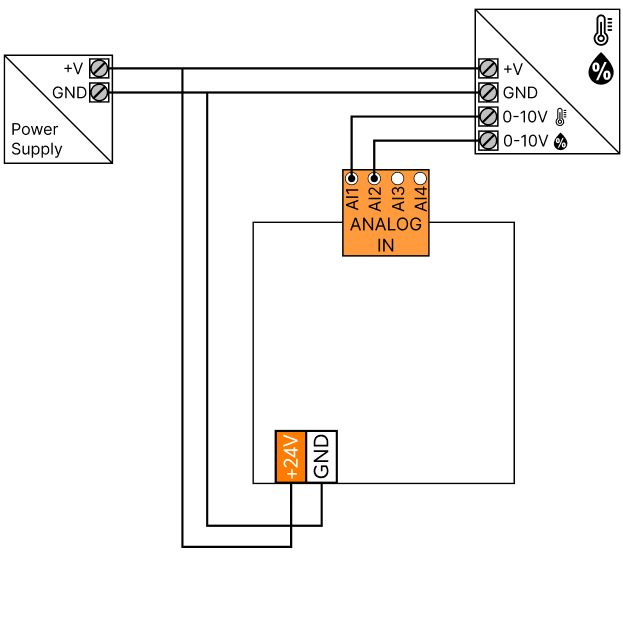
Przetwornik 0-10V z 2 wyjściami, oddzielne zasilanie:
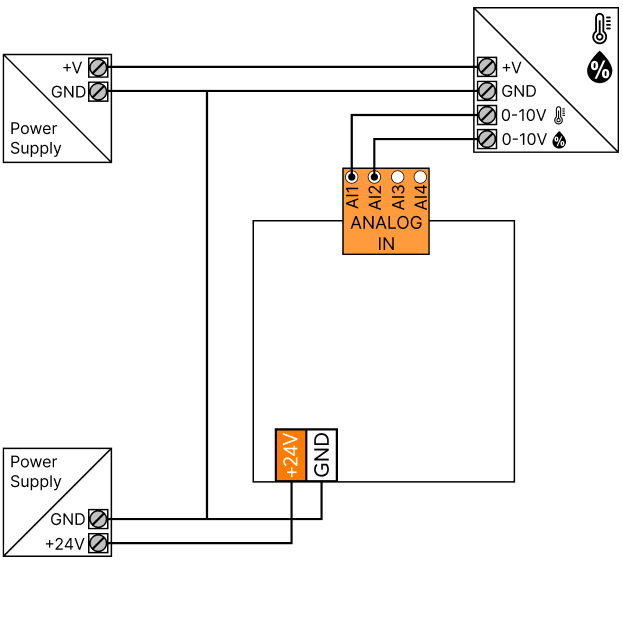
Loxone Health Check↑
Diagnostykę Miniservera i interfejsów Loxone można uruchomić za pomocą Loxone Health Check:

Status urządzenia↑
Status urządzenia służy jako centralny przegląd stanu wszystkich urządzeń w programowaniu. Umożliwia to szybką, ale i szczegółową diagnozę błędów.
Status urządzenia można otworzyć za pomocą paska menu:

Jeśli urządzenie jest w trybie offline, jest w trakcie aktualizacji lub nie zostało jeszcze sparowane, jest to wyróżnione kolorem w kolumnie statusu:

Opcje diagnostyczne
Po kliknięciu prawym przyciskiem myszy na wybrane urządzenie można uzyskać indywidualne informacje i uruchomić działania. Te dostępne opcje są zależne od urządzenia.

1. Plik tekstowy ze szczegółami dotyczącymi wybranego urządzenia
2. Szczegółowe informacje dotyczące rozwiązywania problemów są podsumowane w pliku tekstowym (TechReport), urządzenia air zasilane bateryjnie muszą być obudzone w tym celu:
3. Zrestartuj urządzenie*$BR$$4. Pobierz centralny plik dziennika def.log, w którym rejestrowane są ważne zdarzenia w systemie*
5. Pokaż plik struktury LoxApp3.json, plik umożliwiający komunikację pomiędzy interfejsem użytkownika a Miniserverem*
6. Wyślij komendę urządzenia
7. Uśpij przebudzone
* dostępne tylko dla Miniservera
Informacje dodatkowe
Aktualizacja i diagnostyka urządzeń Tree
Aktualizacja i diagnostyka urządzeń Air
LED Status↑
| Lewa dioda LED | Prawa dioda LED | Opis |
|---|---|---|
|
|
|
Wszystko OK, urządzenie jest online. |
|
|
|
Jeden lub więcej komunikatów statusu systemu jest aktywnych. |
|
|
|
Urządzenie zostało wybrane w Loxone Config i jest identyfikowane. |
|
|
|
Trwa aktualizacja. |
Faza rozruchu:
| Lewa dioda LED | Prawa dioda LED | Opis |
|---|---|---|
|
|
|
Miniserver uruchamia się. |
|
|
|
Miniserver ładuje obraz bootloadera z karty SD. |
|
|
|
Miniserver pomyślnie załadował obraz i rozpakuje go w następnym kroku. |
|
|
|
Miniserver pomyślnie rozpakował obraz. |
|
|
|
System operacyjny został uruchomiony. |
|
|
|
Miniserver ładuje plik programu. |
|
|
|
Nie można odczytać karty SD. Sprawdź kartę SD. |
|
|
|
Brak kompatybilnego systemu operacyjnego na karcie SD. |
| Port RJ45 | Opis |
|---|---|
|
|
Połączenie sieciowe |
|
|
Brak połączenia sieciowego |
|
|
Oznacza ruch danych |
|
|
Jeśli jedna lub obie diody LED świecą się bez podłączonej wtyczki, oznacza to, że interfejs jest uszkodzony. |
Dalsze informacje↑
Przywracanie ustawień fabrycznych i format karty SD
Łączenie wielu Miniserverów za pomocą funkcji Gateway-Klient
Wymiana Miniservera↑
W przypadku konieczności wymiany Miniservera na inny, w Loxone Config dostępny jest kreator, który przeprowadzi użytkownika przez niezbędne kroki.
Uruchom kreatora i postępuj zgodnie z instrukcjami:

Czujniki↑
| Krótki opis | Jednostka | Zakres wartości |
|---|---|---|
| Wejście 1 | Cyfrowy | 0/1 |
| Wejście 2 | Cyfrowy | 0/1 |
| Wejście 3 | Cyfrowy | 0/1 |
| Wejście 4 | Cyfrowy | 0/1 |
| Wejście 5 | Cyfrowy | 0/1 |
| Wejście 6 | Cyfrowy | 0/1 |
| Wejście 7 | Cyfrowy | 0/1 |
| Wejście 8 | Cyfrowy | 0/1 |
| Napięcie 1 | - | ∞ |
| Napięcie 2 | - | ∞ |
| Napięcie 3 | - | ∞ |
| Napięcie 4 | - | ∞ |
Aktory↑
| Krótki opis | Jednostka | Zakres wartości |
|---|---|---|
| Aktor (przekaźnik) 1 | Cyfrowy | 0/1 |
| Aktor (przekaźnik) 2 | Cyfrowy | 0/1 |
| Aktor (przekaźnik) 3 | Cyfrowy | 0/1 |
| Aktor (przekaźnik) 4 | Cyfrowy | 0/1 |
| Aktor (przekaźnik) 5 | Cyfrowy | 0/1 |
| Aktor (przekaźnik) 6 | Cyfrowy | 0/1 |
| Aktor (przekaźnik) 7 | Cyfrowy | 0/1 |
| Aktor (przekaźnik) 8 | Cyfrowy | 0/1 |
Wejścia diagnostyczne↑
| Krótki opis | Opis | Jednostka | Zakres wartości |
|---|---|---|---|
| Obniżona wydajność obliczeniowa | Wskazuje, czy urządzenie jest dostępne przez Miniserver. Diagnostyka urządzeń Air Diagnostyka urządzeń Tree Diagnostyka rozszerzeń |
Cyfrowy | 0/1 |
| Wyłączanie od temperatury | Wejście jest aktywne, gdy wyjścia urządzenia zostały wyłączone z powodu wysokiej temperatury urządzenia. Możliwe przyczyny: Zbyt wysoka temperatura otoczenia, przeciążenie wyjść. | Cyfrowy | 0/1 |
Właściwości↑
| Krótki opis | Opis | Wartość standardowa |
|---|---|---|
| Numer seryjny | Określa numer seryjny urządzenia. Dla rozszerzeń: Wprowadź 'Auto', aby automatycznie sparować rozszerzenie z nieznanym numerem seryjnym. Można tego użyć tylko wtedy, gdy istnieje tylko jedno rozszerzenie tego samego typu. Zapisz w Miniserverze, aby sparować rozszerzenie. Następnie należy załadować program z Miniservera, aby przenieść do programu rzeczywisty numer seryjny rozszerzenia. |
- |
| Typ urządzenia | - | |
| Adres wewnętrzny | Wprowadź lokalny adres Miniservera, jest to adres IP lub nazwa hosta, które mogą być użyte do połączenia się z nim w lokalnej sieci. Nazwy hostów nie są obsługiwane w projektach Client-Gateway. |
- |
| Adres zewnętrzny | Podaj tutaj adres, pod którym Miniserver jest dostępny z Internetu (Hostname lub IP). Jeżeli zamówiłeś DNS Loxone Cloud Service, wprowadź tu dns.loxonecloud.com. Opcjonalnie dns.loxonecloud.com:port Jeżeli Miniserver nie używa portu standardowego, musisz podać ten port. |
- |
| Port zewnętrzny HTTP | Port zewnętrzny, który został określony w ustawieniach przekierowanie portów routera dla portu HTTP Miniservera | - |
| Port zewnętrzny HTTPS | Port zewnętrzny, który został określony w ustawieniach przekierowania portów routera dla portu HTTPS Miniservera | - |
| Konfiguracja Miniservera | Edytuj ustawienia Miniservera. Wymaga to połączenia z Miniserverem. | - |
Uwagi dotyczące bezpieczeństwa↑
Instalacja musi być przeprowadzona przez wykwalifikowanego elektryka zgodnie z obowiązującymi przepisami.
To urządzenie musi być zamontowane na szynie DIN w obudowie do dystrybucji elektrycznej, aby zapewnić ochronę przed kontaktem, wodą i pyłem.
To urządzenie nie może być używane jako część systemów krytycznych dla bezpieczeństwa.
Dokumenty↑
Temperatury wyłączenia termicznego

















